các tính năng của pycharm
pycharm có thể chạy trên windows, linux hoặc mac os. Ngoài ra, nó chứa các mô-đun và gói giúp lập trình viên phát triển phần mềm trong python trong thời gian ngắn với ít nỗ lực hơn. Ngoài ra, nó có thể được tùy chỉnh theo yêu cầu của các nhà phát triển.
Khi cài đặt pycharm, ltv có thể sử dụng một số chức năng sau:
Trình chỉnh sửa mã thông minh:
– Giúp lập trình viên viết mã chất lượng cao
– Bao gồm bảng phối màu cho từ khóa, lớp và chức năng. Điều này làm tăng khả năng đọc và hiểu mã
– Dễ dàng xác định lỗi
– Cung cấp tính năng tự động hoàn thành và hướng dẫn hoàn thành mã
>>>Xem thêm: Xem nhanh Hàm phạm vi trong Python
Điều hướng mã
– Giúp các nhà phát triển chỉnh sửa và nâng cao mã với ít công sức và thời gian hơn
– Điều hướng mã cho phép nhà phát triển dễ dàng điều hướng lớp, chức năng hoặc tệp
– Khi sử dụng pycharm, ltv có thể định vị các phần tử, ký hiệu hoặc biến trong mã nguồn trong thời gian ngắn
– Bằng cách sử dụng chế độ thấu kính, nhà phát triển có thể kiểm tra và gỡ lỗi toàn bộ mã nguồn.
Tái cấu trúc
– Ưu điểm của việc sử dụng pycharm là các biến cục bộ và biến toàn cục có thể được thay đổi nhanh chóng và hiệu quả
– Tái cấu trúc trong pycharm cho phép nhà phát triển cải thiện cấu trúc bên trong mà không làm thay đổi hiệu suất bên ngoài của mã
– Nó cũng cho phép tách lớp với chức năng rộng hơn
>>>Xem thêm: hướng dẫn lập trình python
hướng dẫn cài đặt pycharm
Cài đặt pycharm rất đơn giản.
Bước 1: Truy cập trang web chính thức của pycharm www.jetbrains.com/pycharm/download/#section=windows để cài đặt. Khi bạn nhấp vào liên kết, trang sẽ trông như thế này:
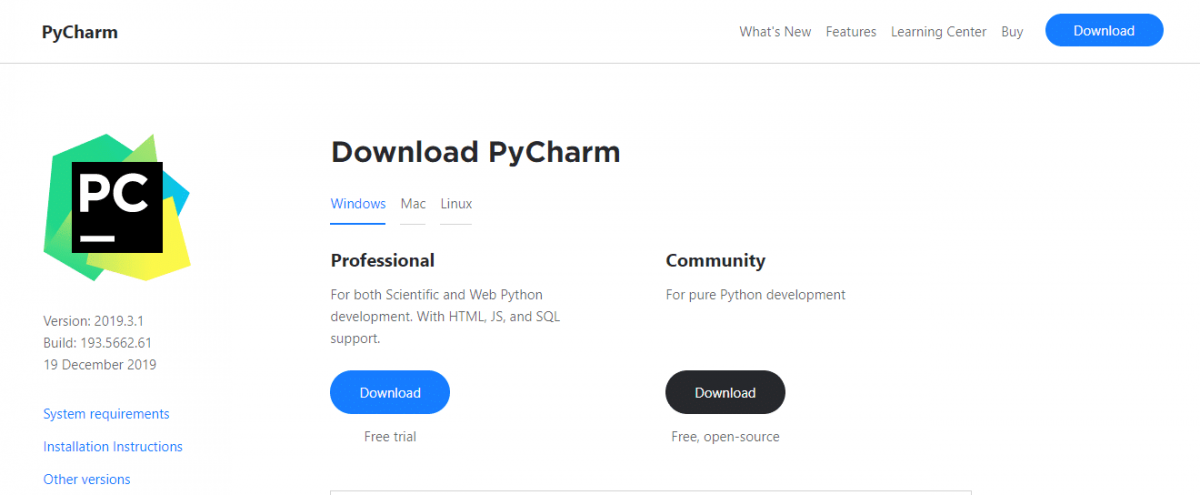
giao diện cài đặt python
Có hai phiên bản: Chuyên nghiệp và Cộng đồng. Phiên bản Cộng đồng là mã nguồn mở và miễn phí, còn Phiên bản Chuyên nghiệp là phiên bản trả phí. Bạn có thể chọn cài đặt pycharm theo nhu cầu của mình.
Bước 2: Tải xuống Phiên bản cộng đồng. Nếu bạn muốn sử dụng phiên bản pro, bạn có thể tải xuống phiên bản pro và dùng thử miễn phí.
Bước thứ ba: tệp tải xuống sẽ nằm trong khu vực tải xuống, nhấp để cài đặt pycharm
Bước 4: Cửa sổ sau hiện ra, nhấn Next để bắt đầu cài đặt
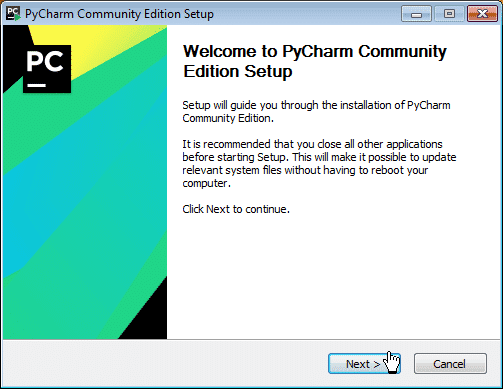
Nhấp vào Tiếp theo để bắt đầu cài đặt
Bước 5: Sau khi nhấn Next, cửa sổ đầu tiên hiện ra để thiết lập nơi cài đặt.
Lưu ý: Bạn có thể chọn một thư mục làm vị trí cài đặt hoặc giữ nguyên đường dẫn mặc định.
Bước 6: Ở bước tiếp theo, bạn có thể thiết lập các tùy chọn cài đặt theo nhu cầu của mình rồi nhấn nút Next để tiếp tục.
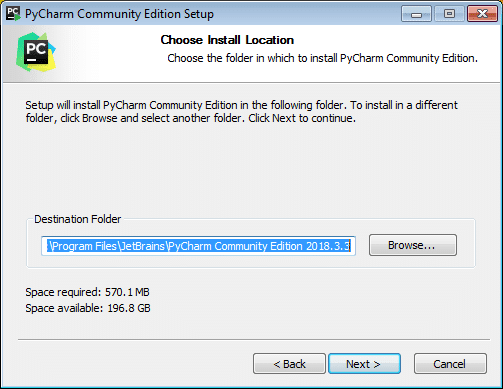
Cài đặt các tùy chọn cài đặt nếu cần
Bước 7: Bây giờ bạn phải chọn thư mục menu bắt đầu hoặc bạn có thể để mặc định
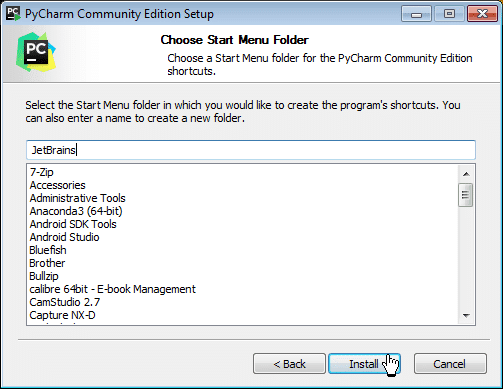
Thư mục trình đơn bắt đầu
Bước 8: Sau khi hoàn thành các bước này, hãy nhấp vào nút Cài đặt bên trên để bắt đầu quá trình cài đặt
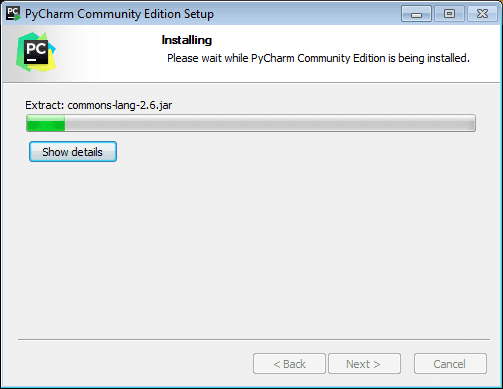
tiến trình cài đặt pycharm
Bước 9: Khi bạn nhấp vào nút kết thúc, quá trình cài đặt pycharm của bạn đã hoàn tất
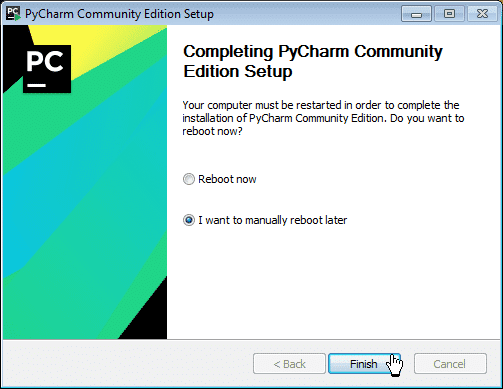
Hoàn tất cài đặt pycharm
hướng dẫn sử dụng pycharm
Mở pycharm lên, giao diện hiển thị như sau
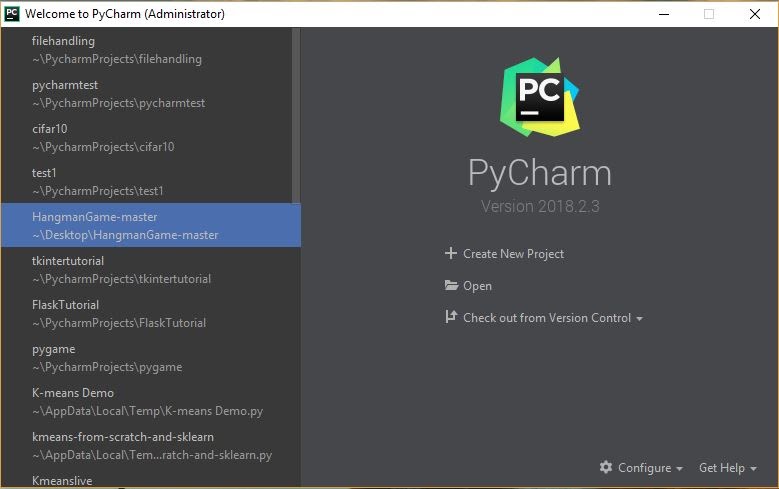
giao diện pycharm
Ở bên trái, bạn có thể thấy tất cả các dự án mình đang thực hiện. Nếu đây là lần đầu tiên bạn sử dụng pycharm, thanh bên trái sẽ không hiển thị gì cả.
Để tạo một dự án mới trong pycharm, hãy nhấp vào tab Tạo dự án mới
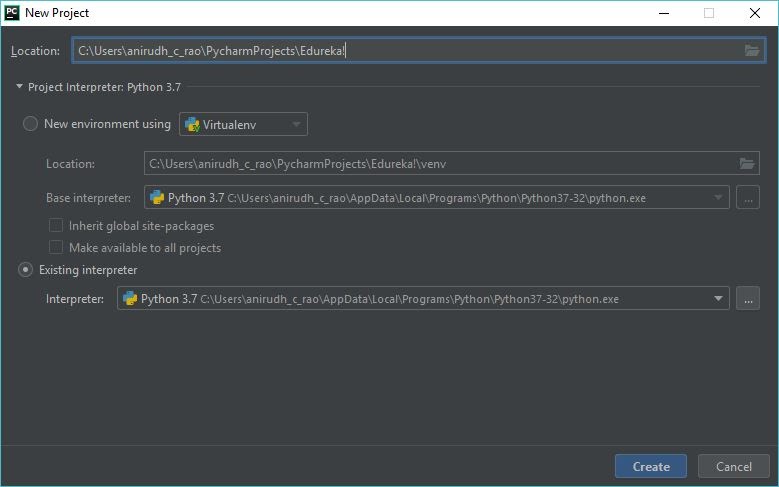
Tạo dự án mới trong pycharm
Bạn có thể đặt trình thông dịch python theo nhu cầu của mình. Sau bước này, bạn có thể bắt đầu lập trình trên pycharm.
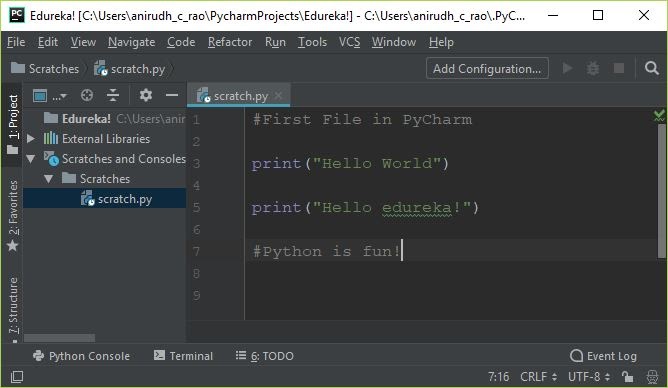
Lập trình trong pycharm
Liên kết: pycharm là một ý tưởng python tuyệt đẹp, dễ sử dụng cho các nhà phát triển. Bài viết trên đã mô tả chi tiết về cách cài đặt và sử dụng pycharm. Lập trình viên có thể cài thêm pycharm để lập trình tinh gọn và hiệu quả hơn.